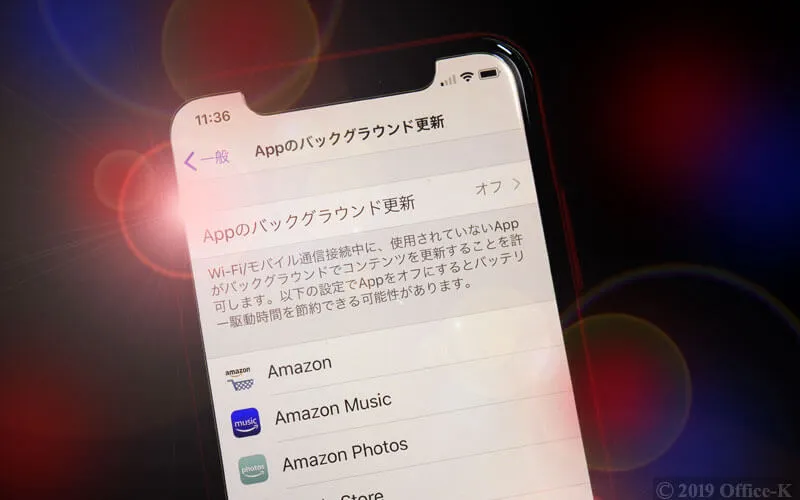
iPhoneを使っていると、動作が遅く(重く)なったと感じることがあります。アプリを開くときに時間がかかる、SNSを見ているときにiPhoneが重くなってカクつくなどは、iPhoneを使っていてストレスを感じる瞬間です。
当ページでは、iPhoneの動作が遅い、重いと感じたときに試してほしい対処法を紹介します。
iPhoneの動作が遅くなる理由は?
iPhoneの動作が遅くなる原因は、「iPhoneの処理能力が限界に近くなっている」ことがほとんどです。能力と言っても、賢かった頭脳が「お馬鹿さん」になるわけではなく、「手が足りない」状態になると考えると良いと思います。
iPhoneは、頭脳に当たるCPU等の指令を実際に実行する手足となる「メモリ領域」を持っていますが、さまざまな理由により処理能力が不足することがあり、結果的に動作が遅くなります。さまざまな理由とは、具体的には「アプリを開きすぎている」「長時間のiPhoneの起動」「ストレージ容量の不足」「バックグラウンドで動作している処理がある」などが考えられます。
ここからは、iPhoneが遅い、重いと感じられたときにすぐできる対処法を紹介します。
iPhoneを再起動して、動作の遅さを改善する方法
iPhoneを『再起動』することで、処理で目いっぱいになってしまったメモリを解放して、iPhoneの動作の遅さを改善することができます。
再起動には2種類あって、通常の「再起動」と、「強制再起動」と呼ばれる再起動があります。
iPhoneの再起動方法
通常の再起動は、一旦電源を切って(シャットダウン)してから、再び電源ONにする事を言います。
iPhone XからiPhone14シリーズまでのモデルでは、右サイドの電源ボタンと、左サイドの音量ボタンいずれか(どちらでも可)を同時に長押しする事で、電源OFFのスライダーが現れますので、右へスライドして電源を切った後、右サイドの電源ボタン長押しで電源をONにします(※)。
iPhone 8以前とiPhoneSE2、iPhoneSE3では、右サイドの電源ボタン、または上部電源ボタン(アイフォン SEなど)を長押しして、電源OFFのスライダーを表示させ電源を切った後、電源ボタンを長押しして再び電源ONにします。
iPhoneの強制再起動方法
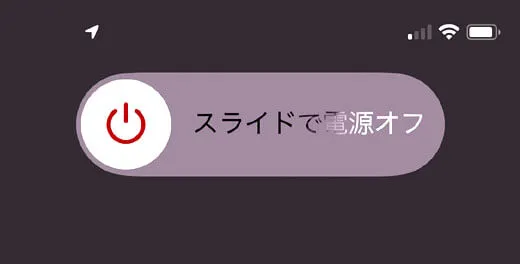
強制再起動は、通常の電源OFFができないときに、iPhoneを電源OFF~再起動までを行う機能です。iPhoneの動作が遅くて、通常の手順で再起動しようとしたときに重くなってしまうときには、強制再起動がおすすめです。
機種によって「強制再起動」の操作が異なります。
◆iPhone8からiPhone14シリーズのiPhoneを強制再起動するには
1. 音量ボタンの「上」を1回押してすぐ離す
2. 音量ボタンの「下」を1回押してすぐ離す
3. 電源ボタンを押す
電源ボタンを長押しした場合には電源が切れますが、さらにそのまま押し続けていると、電源OFF後、林檎マークが現れ再起動されます。
◆iPhone 7/7Plusを強制再起動するには
iPhone 7/7Plusの強制再起動を行うには、右サイド電源ボタンと、左サイド音量ボタン「下」を同時に長押しし続けると、林檎マークが現れ再起動されます。
◆iPhone 6/6s/6/6Plus、iPhone SE/5s/5を強制再起動するには
iPhone6/6PLus/6s/6sPlusの電源ボタンは右サイド、iPhoneSE/5s/5の電源ボタンは本体上部にありますが、各々の電源ボタンと、ホームボタンを同時に長押しし続ける事で、電源OFF後、林檎マークが現れ再起動されます。
iPhoneのメモリを解放して、動作の遅さ・重さを対策する
せっかく再起動でメモリを解放しても、設定やバックグラウンド処理等がそのままでは、すぐにまたメモリ容量を使用してしまいます。設定を見直すことで、遅くなりづらい・重くなりづらいiPhoneにすることができます。
バックグラウンドの動作を止めてiPhoneを軽くする
例えば、マップアプリでルート案内をしている時に、お店や目的地の情報をWEB検索した場合に、マップアプリは目に見えなくなりますが、ルート案内は継続されています。これをバックグラウンドでの処理・動作といいます。
iPhoneの場合、ユーザーの視界から消えたからと言って、必ずしもそのアプリの動作が停止したとは限りません。これらのバックグラウンド処理を正しく停止させることで、iPhoneの動作を軽くすることができます。
ユーザーが任意で開始したアプリの動作・処理がバックグラウンドで継続する事を停止させる設定です。
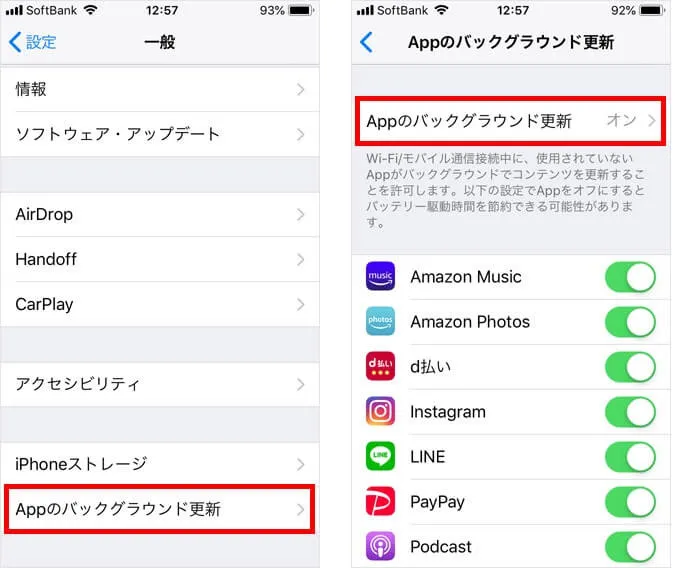
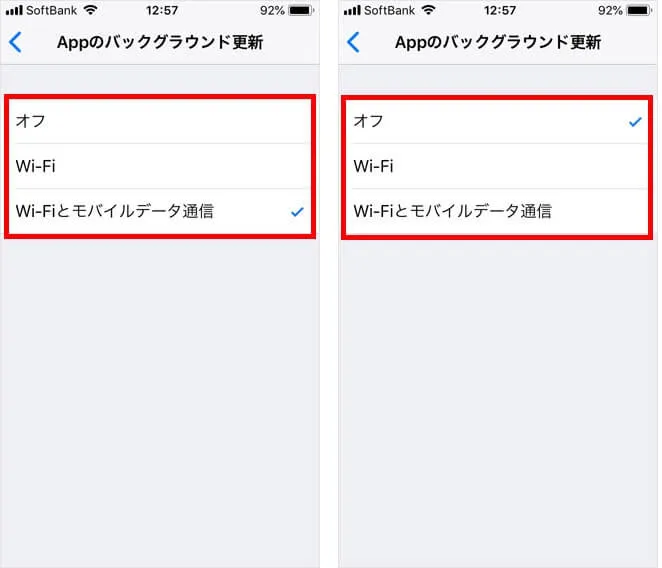
設定方法:[設定]アプリ → [一般] → [Appのバックグラウンド更新] → [Appのバックグラウンド更新]をオフにする
「Appのバックグラウンド更新」をOFFにすると、ユーザーの許可なくアプリの更新やアップデートが行われなくなります。
「Appのバックグラウンド更新」の設定画面です。
選択肢には「オフ」「Wi-Fi」「Wi-Fiとモバイルデータ通信」があり、「オフ」はバックグラウンドでの自動更新をOFFにします。
「Wi-Fi」の場合はWi-Fi接続時のみ、「Wi-Fiとモバイルデータ通信」の場合は、Wi-Fi接続時およびモバイル通信接続時でも自動更新が行われます。
自動更新をONにしていると、ユーザーが予期しないタイミングで自動的に大ファイルのDLが始まる等があり、その事で不都合が生じる事も少なくありません。モバイル通信を利用した大ファイルDLはデータ容量を大きく消費してしまいます。
もし可能であれば、バックグラウンド更新はOFFにして置く事をお勧めします。もしONにする場合でも、ふいにiPhoneの動作が遅くなることを防ぐため「Wi-Fi」を選択する事をお勧めします。
ちなみに筆者は全てOFFに設定しています。アプリの更新はApp Storeアプリで確認しながらその都度、手動で更新するようにしています。
◆コンテンツやアップロードの自動ダウンロードを停止する
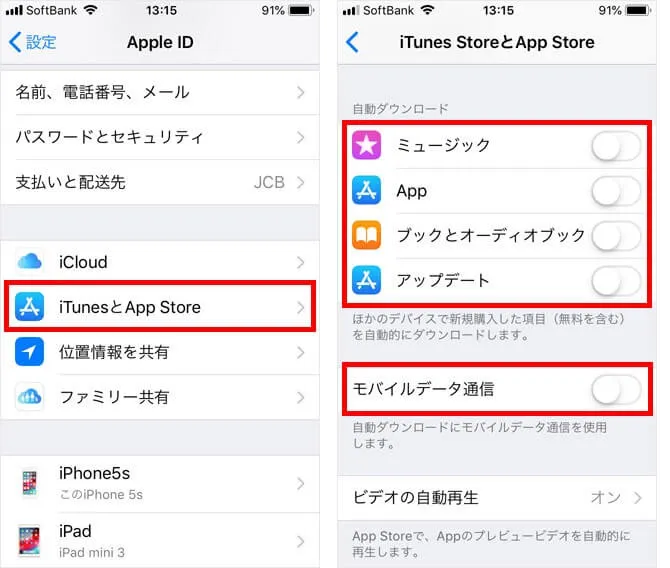
設定方法:[設定]アプリ → [Apple ID(ユーザー名)] → [iTunesとApp Store]
ここでは、他の端末でダウンロードしたコンテンツや、アップロードを自動的にダウンロードする設定を確認できます。
これらをONにしていると、前項同様、不意にダウンロードが行われることで動作への影響はもちろん、バッテリーの消耗や、SIMのデータ通信の消費にも繋がりますので、全てOFFの設定をお勧めします。
もし、自動ダウンロードをONにしておきたい場合には、せめて、その下の「モバイルデータ通信」を使わない設定にしておきましょう。
◆通信・通知関連の設定を見直す
通信の設定や、通知の設定によっても動作状態への影響があり、同時により多くのバッテリーを消耗します。
また、Safariなどのインターネットブラウザや、YouTubeなどの動画再生アプリでページを開くのが遅いなどの症状は、通信関連の設定を見直すことで改善できるかもしれません。
◆Wi-FiとBluetoothの通信の設定
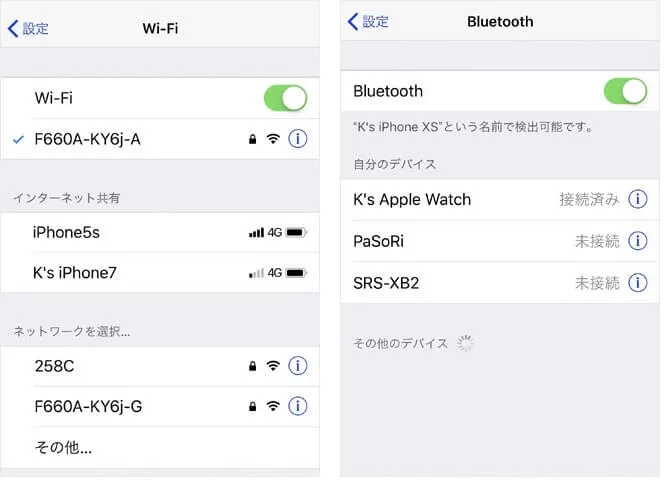
設定方法:[設定]アプリ → [Wi-Fi] or [設定]アプリ → [Bluetooth]
こちらは、Wi-FiとBluetoothの設定画面です。
メモリの消費やバッテリーの消耗には確かに影響がある項目で、いずれもOFFにしておけるならOFFがお勧めです。
◆Wi-FiとBluetoothはオフにするべき?
あくまで、iPhoneの動作が遅くなった際の対処法の1つとしては有効な設定変更かもしれませんが、日々の実用上では不利益・不都合の方が多いので、本項は参考程度にお読みください。
Wi-Fi接続をOFFにしているという事は、自宅や事務所でもモバイル通信を使うと言う事なので、料金面や通信速度等の点で現実的ではありませんし、その都度、設定画面を開いて切替えるのは面倒です。
またBluetoothも、Apple Watchやワイヤレスイヤホンを使用するときには必須となりますので、これらを使用しているユーザーはOFFにすることができません。これらを使用していない時に都度OFFにするのは手間ですので、iPhoneの動作が遅くなってきた、重くなってきたと感じたらOFFにしてみる、程度の対応でいいかもしれません。
◆通知をOFFにして、iPhoneの動作を軽くする
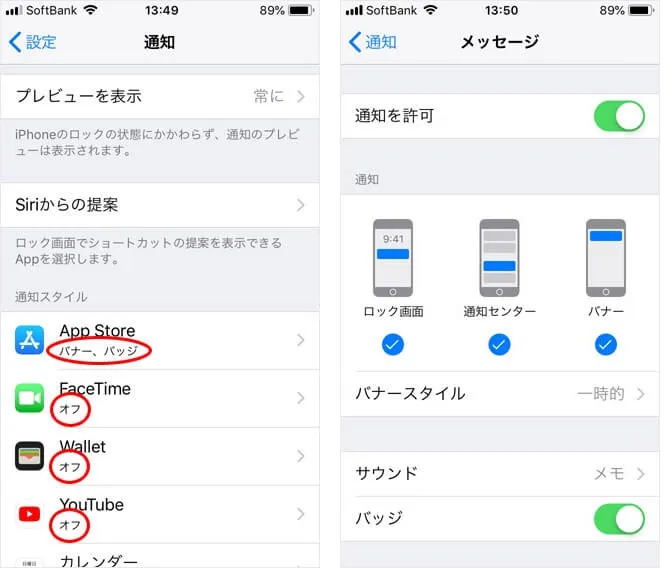
設定方法:[設定]アプリ → [通知]
メールやSNSの受信、アプリの新着のお知らせ等、日々のiPhoneの利用において重要な機能となっている「通知」ですが、あまりにも多すぎるとiPhoneの動作が遅くなることがあります。
普段あまり使わないアプリの通知をOFFにすることで、iPhoneの動作を軽くすることが可能です。
iPhoneの通知設定では、アプリごとに通知をOFFにすることができます。
LINEなどのトークアプリやSNSのアプリからの通知はONにしておき、逆にそれほど通知が必要でないアプリはOFFにしておくのをおすすめします。
◆iPhoneの視覚効果をOFFにする
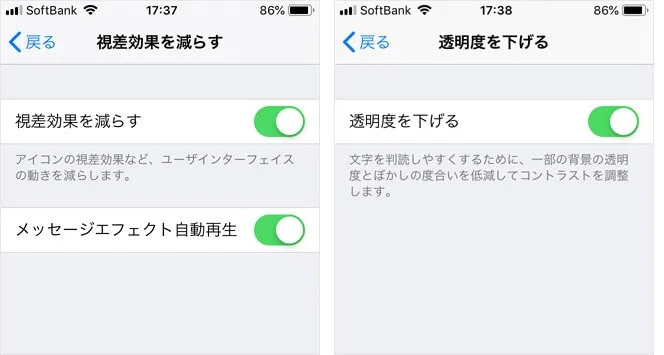
設定方法:[設定]アプリ → [ アクセシビリティ ] → [ 透明度を下げる ]をON(緑)にする
iPhoneはディスプレイの表現を美しく、立体的に見せるための効果機能が搭載されていますが、これもiPhoneの動作を遅くさせる原因となりえます。
この設定はiPhoneらしい美しさや立体感等を表現してくれますが、実際の利用上ではほとんど実用面での影響はありません。効果が欲しければすぐに復活できるので、一度試しに効果を減らしてみても良いかもしれないですね。
キャッシュを削除してiPhoneの動作を軽くする
キャッシュとは、1度アクセスしたことがあるサイトやアプリなどのデータを一時的に保存したデータのことです。再度同じサイトやアプリを開くときに、読み込み速度を上げられるなどのメリットがあります。
しかし、さまざまなサイトやアプリのキャッシュが溜まると、余計なデータがiPhoneのストレージを圧迫し、動作が重くなる原因となります。そのため、iPhoneのキャッシュを定期的に削除することでiPhoneの動作を軽くすることができます。
ここでは、iPhoneの各種キャッシュを削除する方法を紹介します。
Safariの履歴とWebサイトデータを削除する方法
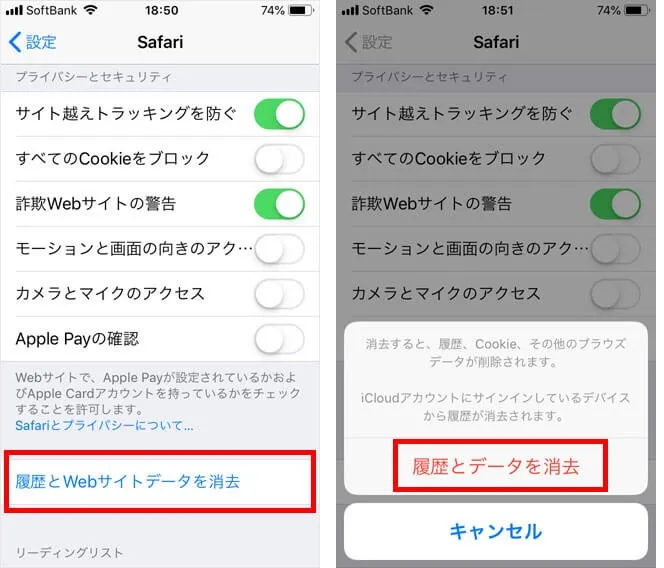
iPhoneの標準ブラウザである「Safari(サファリ)」は、日々使用する中で、次第にキャッシュをため込んで、動作が重くなる場合があります。
設定方法:[設定]アプリ → [Safari] → [履歴とWebサイトデータを消去]
ただし、履歴・データを消去してしまうとログインしていたWebサイト等は全てログアウトしてしまうので、ID/パスワードが正しく入力できないと再ログインできなくなってしまいます。あらかじめIDとパスワードを確認しておくなどして対策しましょう。
また、「パスワードを自動入力」がONになっていれば、IDとパスワードを自動入力してくれるので問題なくログイン可能です。
Google Mapのキャッシュを削除する方法
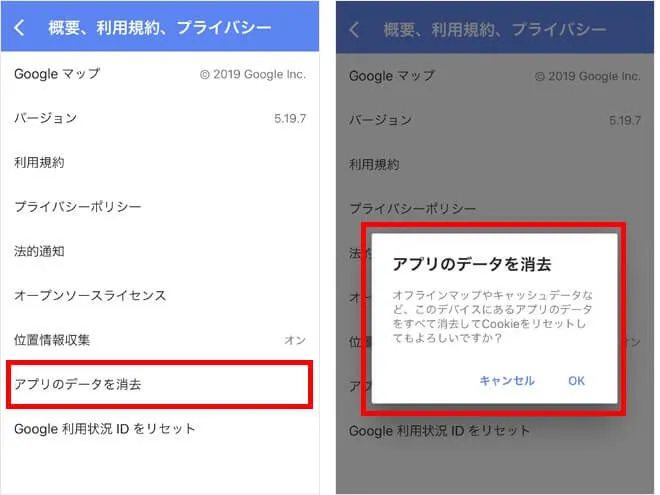
設定方法:[Googleマップ]アプリ → [右上のユーザーアイコン] > [設定] > [概要、利用規約、プライバシーポリシー] > [アプリのデータを消去]
LINEのキャッシュを削除する方法
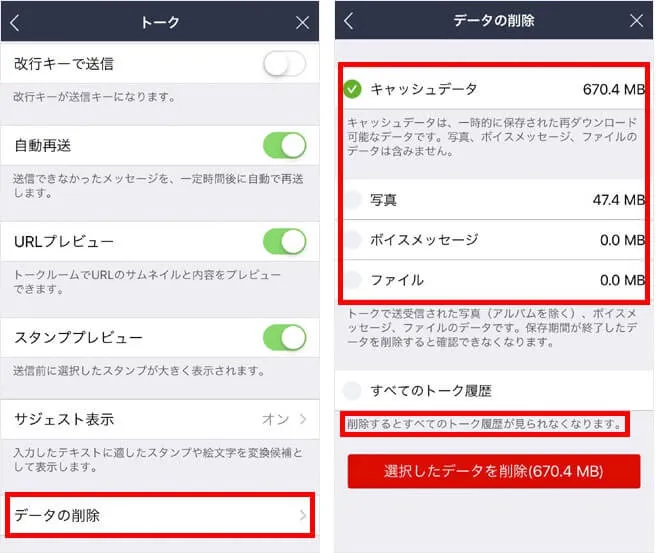
設定方法:[LINE]アプリ → [右上の歯車マーク] > [トーク] > [データの削除] > [キャッシュの削除]
注意:キャッシュではなく、トークデータの削除を行うとトーク履歴が消失しますので、必ずキャッシュだけを削除してください。キャッシュの削除では、トーク履歴が消えることはありません。
Facebookのキャッシュを消去する方法
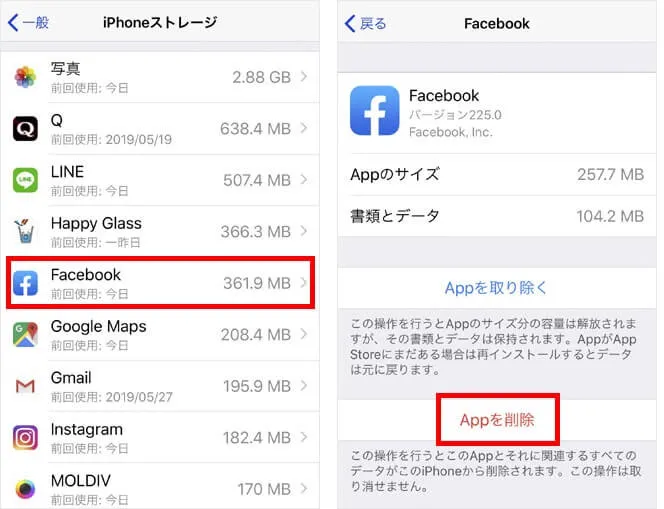
Facebookのアプリには、キャッシュを消去する機能が備わっていません。一度アプリを削除することでキャッシュを含めたデータを削除することができます。
ただし、FacebookのアプリをApp Storeから再度インストールする必要がありますので、ご注意ください。
設定方法:[設定]アプリ → [一般] → [iPhoneストレージ] → [Facebook] → [Appを削除]
「Appを削除」ではなく、「Appを取り除く」をタップした場合には、アプリ自体は削除されますがデータは保持されます。アプリを再インストールすれば、元の状態で利用する事が可能ですが、データが残るためキャッシュ削除という目的では使用しても無意味です。
Twitterのキャッシュを消去する方法
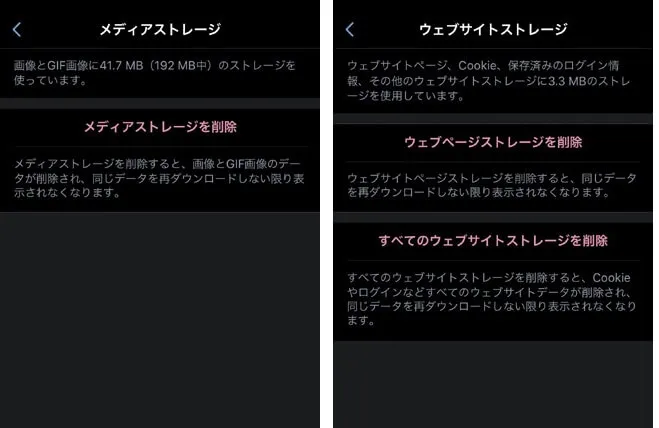
設定方法:[Twitter]アプリ → [左上のユーザーアイコン] → [設定とプライバシー] → [データ利用の設定] → [メディアストレージ or ウェブサイトストレージ]
Twitterのキャッシュ削除には「メディアストレージ」と「ウェブサイトストレージ」の2種類があります。
「メディアストレージ」はTwitterが保存している画像・GIF画像のデータを指し、「ウェブサイトストレージ」は、同じくTwitterが保存している、WEBやCookie、ログイン情報などを指します。
いずれも消去する事ができますが、Twitter利用上で、DL済みの画像が表示されない、ログイン情報を含むWEB関連情報がクリアされる等、若干の不都合が発生する可能性があります。











